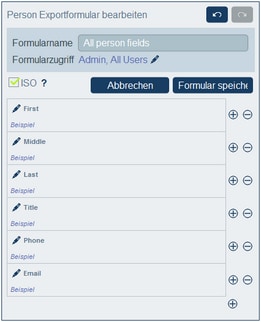Exportformulare
In einem Exportformular (Abbildung unten) wird definiert, welche Daten im Zusammenhang mit der Datentabelle (Datentabellenfelder, verknüpfte Datentabellen und Child-Datentabellen) in XML oder CSV exportiert werden sollen. So sehen Sie z.B. in der Abbildung unten ein Exportformular der Datentabelle Person. Die Felder First, Last, Title, Phone und Email der Datentabelle Person wurden zusammen mit der Parent-Datentabelle Department der Datentabelle Person für den Export ausgewählt. Nachdem das Formular (mit Speichern) gespeichert wurde und die Änderungen an allen Formularen mit Speichern) gespeichert wurden, steht das Exportformular bei der Eingabe von Daten in Datensätze dieser Datentabelle (in diesem Fall der Datentabelle Person) zur Verfügung. Alle Benutzer mit Zugriffsrechten auf dieses Formular (siehe Abbildung) können nun die in diesem Formular definierten Daten exportieren.
XML-Format
Die exportierte XML-Datei hat ein Root-Element namens <Root>, und <Root> erhält ein Child-Element, das denselben Namen wie der aktuelle Container hat (in unserem Beispiel ist dies der Container Person). Dieses Element erhält die von Ihnen für den Export ausgewählten Felder als Child-Elemente. So könnte etwa mit dem Exportformular für eine Person-Datentabelle (siehe Abbildung oben) eine XML-Datei generiert werden, die folgendermaßen aussieht:
<Root>
<Person>
<Department>Sales</Department>
<First>Jim</First>
<Last>Gridely</Last>
<Phone>123456789</Phone>
<Email>sales.01@altova.com</Email>
</Person>
...
<Person>
<Department>Accounts</Department>
<First>Jane</First>
<Last>Locke</Last>
<Phone>123789777</Phone>
<Email>accounts.04@altova.com</Email>
</Person>
</Root>
CSV-Format
Die erste Zeile der CSV-Datei enthält die Feldüberschriften. Jede weitere Zeile enthält einen Datensatz, wobei die Feldwerte dieselbe Reihenfolge wie die Überschriften haben. Das Trennzeichen in Datensätzen ist ein Komma. Beachten Sie, dass es sich bei jedem Datensatz um eine flache Auflistung der Zeilen des Exportformulars handelt. Child-Datensätze können aufgrund der flachen Struktur von CSV-Dateien nicht angezeigt werden. Im Vergleich zur XML-Struktur oben:
"Department","First","Last","Title","Phone","Email"
"Sales","Jim","Gridely","Executive","123456789","legal.01@redmaple.com"
...
"Accounts","Jane","Locke","Manager","123789777","accounts.04@altova.com"
Anmerkung:In den exportierten Feldern in der XML- und CSV-Datei ist der Parent Department der aktuellen Datentabelle (Person) inkludiert. Zwar ist Department kein Feld von Person, dennoch steht es aufgrund seiner Parent-Verknüpfung mit Person zur Verfügung, um als Feld in das Exportformular inkludiert zu werden. Auch höher gestufte Vorfahren stehen zur Verfügung und können zum Formular hinzugefügt werden. Zwar handelt es sich bei Vorfahrendaten nicht um Informationen auf Feld-Ebene einer Datentabelle, dennoch könnten diese von Bedeutung sein und werden daher als Parent-Verknüpfungen zur Verfügung gestellt.
Erstellen eines Exportformulars
Ein neues Exportformular wird folgendermaßen erstellt:
1.Klicken Sie auf der Seite Formulare bearbeiten der Datentabelle auf + Exportformular.
2.Fügen Sie die gewünschten Felder aus diese Datentabelle hinzu, inkludieren Sie etwaige Parent-Verknüpfungen und klicken Sie auf Weiter. Beachten Sie, dass mit Parent-Verknüpfungen auch Vorfahren oberhalb der direkten Parent-Ebene inkludiert werden.
3.Geben Sie dem Formular einen passenden Namen.
4.Definieren Sie, welche Rollen Zugriff auf dieses Formular erhalten. Nur Benutzer, denen mindestens eine der ausgewählten Rollen zugewiesen wurde, können mit Hilfe dieses Formulars Daten exportieren.
5.Aktivieren Sie die Option ISO, wenn Daten in Feldern mit bestimmten Datentypen (Datum, Uhrzeit, Zahl) im ISO-Format exportiert werden sollen.
6.Um ein Feld hinzuzufügen, klicken Sie auf eine Einfüge-Schaltfläche, um eine Zeile oberhalb der aktuellen Zeile einzufügen. Oder klicken Sie auf die Anhängen-Schaltfläche (letzte Schaltfläche), um eine Zeile am Ende der Tabelle anzuhängen. Um ein Feld zu löschen, klicken Sie auf die Löschen-Schaltfläche der entsprechenden Zeile.
7.Um ein Feld zu ändern, klicken Sie auf das Bearbeiten-Symbol und nehmen Sie die gewünschten Änderungen vor.
8.Um Child-Datensätze (z.B. die Person-Children von Department) hinzuzufügen, klicken Sie auf das Bearbeiten-Symbol des Felds, (i) wählen Sie die zu exportierenden Child-Datentabellen aus und (ii) wählen Sie für jede Child-Datentabelle aus, welches der Exportformate dieser Child-Datentabelle verwendet werden soll. Das Child-Formular wird als Tabelle innerhalb der Zeile, zu der es hinzugefügt wurde, erstellt. Beachten Sie, dass Child-Datentabellen nicht in CSV exportiert werden können, da CSV eine flache Struktur hat und verschachtelte Hierarchien nicht darstellen kann.
9.Klicken Sie auf Speichern.
10.Klicken Sie (auf der Seite Formulare bearbeiten der Datentabelle) auf Speichern.
Wichtige Punkte
•Mit Exportformularen werden Daten im Zusammenhang mit der aktuellen Datentabelle (z.B. einer Person-Datentabelle) exportiert.
•XML-Export: Die Felder der für den Export ausgewählten Datentabelle werden als XML-Elemente exportiert, die Children eines Elements sind, das den Namen der aktuellen Datentabelle hat (z.B. des Elements mit dem Namen Person). Siehe XML-Codefragment oben.
•CSV-Export: Die Felder der für den Export ausgewählten Datentabelle werden als Spalte einer CSV-Zeile exportiert, wobei jede CSV-Zeile einem Datensatz aus der Datenbank entspricht (z.B. ein einziger Person-Datensatz). Siehe CSV-Codefragment oben.
•In Exportformularen können nicht nur die Felder der Datentabelle hinzugefügt werden; auch Parents und höher gestufte Vorfahren können hinzugefügt werden. Ein exportierter Datensatz kann daher auch die Parents und Vorfahren der aktuellen Datentabelle enthalten. Siehe Codefragmente oben.
•Während Daten aus Child-Datentabellen in XML-Dateien exportiert werden können, ist der Export in CSV-Dateien aufgrund der flachen Struktur von CSV-Dateien nicht möglich.